โทรศัพท์พับได้ล่าสุด – มองให้ลึกถึง Samsung Galaxy Z Fold 5

คุณกำลังมองหาซื้อโทรศัพท์ที่สามารถพับได้อยู่หรือเปล่า? มาค้นหาว่า Samsung Galaxy Z Fold 5 มีอะไรบ้างที่น่าสนใจ.
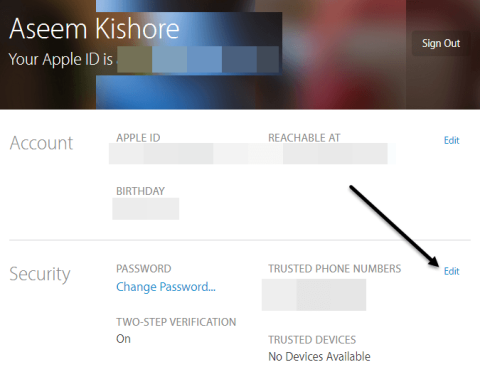
ด้วย iOS รุ่นล่าสุด Apple ได้เปิดใช้งานคุณสมบัติใหม่ที่เรียกว่าการรับรองความถูกต้องด้วยสองปัจจัย ก่อนหน้านี้พวกเขาได้เปิดใช้งานคุณลักษณะที่เรียกว่าการยืนยันแบบสองขั้นตอน แต่นั่นไม่แข็งแกร่งหรือปลอดภัยเท่าวิธีการตรวจสอบสิทธิ์แบบใหม่
หากต้องการใช้การยืนยันตัวตนแบบสองขั้นตอนที่รัดกุมยิ่งขึ้นกับบัญชี iCloud ของคุณ คุณต้องปิดใช้งานการยืนยันสองขั้นตอนก่อน ในบทความนี้ เราจะแนะนำคุณตลอดกระบวนการทั้งหมดทีละขั้นตอน เพื่อให้คุณมั่นใจได้ว่าเฉพาะคนที่เชื่อถือได้เท่านั้นที่สามารถเข้าถึงบัญชีของคุณได้
เมื่อคุณเปิดใช้งานการตรวจสอบสิทธิ์สองปัจจัยสำหรับบัญชี iCloud ของคุณแล้ว อุปกรณ์ใดๆ ที่พยายามลงชื่อเข้าใช้บัญชีของคุณจะต้องได้รับการอนุมัติจากอุปกรณ์ที่เชื่อถือได้อีกเครื่องหนึ่ง เมื่อได้รับอนุมัติแล้ว อุปกรณ์ที่เชื่อถือได้จะได้รับรหัสที่ต้องป้อนในการลงชื่อเข้าใช้อุปกรณ์ สิ่งที่เจ๋งคืออุปกรณ์ที่เชื่อถือได้จะสามารถเห็นแผนที่ว่าการพยายามลงชื่อเข้าใช้นั้นมาจากที่ใด
ปิดใช้งานการยืนยันแบบสองขั้นตอน
ประการแรก หากคุณเปิดใช้งานการยืนยันสองขั้นตอน คุณจะต้องปิดใช้งาน หากคุณไม่ได้เปิดใช้งาน คุณสามารถข้ามขั้นตอนนี้ ในการเริ่มต้น ให้ไปที่appleid.apple.comแล้วลงชื่อเข้าใช้ด้วย Apple ID ที่คุณใช้สำหรับ iCloud
เมื่อเข้าสู่ระบบแล้ว ดำเนินการต่อและคลิกที่ ปุ่ม แก้ไขที่อยู่ด้านขวาของส่วนความปลอดภัย
เลื่อนลงไปด้านล่างจนสุดแล้วคุณจะเห็นลิงก์ที่ชื่อว่าปิดการยืนยันแบบสองขั้นตอน เมื่อคุณคลิกที่สิ่งนั้น คุณจะถูกขอให้ยืนยันว่าคุณต้องการทำเช่นนั้น จากนั้นคุณจะได้รับกล่องโต้ตอบอื่นที่คุณต้องเลือกคำถามเพื่อความปลอดภัยสามข้อ
เมื่อคุณเลือกคำถามของคุณแล้ว ให้คลิกดำเนินการต่อและคุณจะถูกขอให้ยืนยันวันเกิดของคุณ คลิกดำเนินการต่ออีกครั้งและคุณจะถูกขอให้ป้อนที่อยู่อีเมลสำรอง จะต้องเป็นสิ่งที่แตกต่างจากที่อยู่อีเมล Apple ID ของคุณ
สุดท้าย คุณจะได้รับข้อความแจ้งว่าการยืนยันสองขั้นตอนถูกปิด ณ จุดนี้ คุณสามารถดำเนินการต่อและลงชื่อออกจากเว็บไซต์ได้
เปิดใช้งานการรับรองความถูกต้องด้วยสองปัจจัย
ตอนนี้มาดำเนินการต่อและเปิดใช้งานการตรวจสอบสิทธิ์แบบสองปัจจัย ในการทำเช่นนั้นเราต้องไปที่ iPhone หรือ iPad ที่อัปเดตด้วย iOS เวอร์ชันล่าสุดแล้ว หากอุปกรณ์ยังไม่ได้ลงชื่อเข้าใช้บัญชี iCloud ของคุณ คุณจะได้รับข้อความใหม่ที่ถามว่าคุณต้องการเปิดใช้งานคุณสมบัตินี้หรือไม่เมื่อคุณพยายามลงชื่อเข้าใช้
หากอุปกรณ์ ของคุณลงชื่อเข้าใช้ iCloud แล้ว ให้แตะการตั้งค่า iCloud แล้วแตะชื่อของคุณที่ด้านบนสุด
 ในหน้าจอถัดไป ให้แตะที่รหัสผ่านและความปลอดภัย
ในหน้าจอถัดไป ให้แตะที่รหัสผ่านและความปลอดภัย
อีกครั้ง เลื่อนไปจนสุดแล้วแตะที่ลิงค์ตั้งค่าการตรวจสอบสิทธิ์สองปัจจัย
หน้าจอถัดไปจะแสดงภาพรวมการตรวจสอบสิทธิ์แบบสองขั้นตอน ซึ่งเป็นภาพแรกด้านบนในส่วนนี้ แตะดำเนินการต่อจากนั้นป้อนหมายเลขโทรศัพท์ที่คุณต้องการใช้เป็นอุปกรณ์ที่เชื่อถือได้ รหัสและการอนุมัติจะต้องมาจากหมายเลขที่คุณป้อนที่นี่
เมื่อคุณยืนยันหมายเลขโทรศัพท์แล้ว คุณอาจต้องป้อนคำตอบสำหรับคำถามเพื่อความปลอดภัยในบัญชีของคุณหรือไม่ก็ได้ ใน Apple ID ของฉัน ฉันต้องตอบคำถามเพื่อความปลอดภัยทั้งสามข้อ แต่เมื่อฉันตั้งค่าสองปัจจัยสำหรับ Apple ID อื่น ฉันไม่ต้องตอบคำถามเพื่อความปลอดภัย
ตอนนี้คุณควรเห็นที่ด้านล่างว่ามีปัจจัยสองประการคือOn ณ จุดนี้ คุณสามารถเพิ่มหมายเลขโทรศัพท์ที่เชื่อถือได้อีกหมายเลขหนึ่งหากต้องการ เมื่อตั้งค่าสองปัจจัยแล้ว ให้ลองลงชื่อเข้าใช้ iCloud บนอุปกรณ์อื่น จากนั้นระบบจะขอให้คุณป้อนรหัสยืนยันที่ส่งไปยังอุปกรณ์ที่เชื่อถือได้
บนอุปกรณ์ที่เชื่อถือได้ ข้อความจะปรากฏขึ้นเพื่อแสดงแผนที่ของตำแหน่ง ที่มีการร้องขอการลงชื่อเข้าใช้และตัวเลือกในการอนุญาตหรือไม่อนุญาต
หากคุณแตะไม่อนุญาตบุคคลนั้นจะไม่ได้รับอนุญาตให้ลงชื่อเข้าใช้บัญชี หากคุณแตะอนุญาตคุณจะได้รับป๊อปอัปพร้อมรหัสยืนยันหกหลักที่ต้องป้อนในโทรศัพท์อีกเครื่องเพื่อให้สามารถลงชื่อเข้าใช้ได้
อย่างที่คุณเห็น วิธีนี้ปลอดภัยกว่าการเปิดใช้การยืนยันแบบสองขั้นตอนมาก ข้อเสียเพียงอย่างเดียวคืออาจไม่สะดวกเล็กน้อย โดยเฉพาะอย่างยิ่งหากคุณมีสมาชิกในครอบครัวหลายคนลงชื่อเข้าใช้บัญชี iCloud เดียวกัน อย่างไรก็ตาม เมื่อการตั้งค่าเริ่มต้นเสร็จสิ้นและทุกคนได้รับการยืนยันแล้ว ก็จะไม่เกิดขึ้นบ่อยนัก
นอกจากนี้ เมื่อคุณลงชื่อเข้าใช้ iCloud.com คุณจะต้องได้รับการอนุมัติก่อนจึงจะโหลดอะไรได้ ก่อนหน้านี้ หากคุณเปิดใช้งานการยืนยันสองขั้นตอน คุณยังคงสามารถเข้าสู่ระบบและใช้แอพ Find My iPhone ได้ ในขณะที่อย่างอื่นจะถูกปิดใช้งานจนกว่าคุณจะยืนยันตัวตนของคุณ
ด้วยสองปัจจัยนี้ คุณจะไม่สามารถมองเห็นแอป Find My iPhone ได้จนกว่าคุณจะได้รับการยืนยันโดยใช้อุปกรณ์ที่เชื่อถือได้ สิ่งนี้ปลอดภัยกว่า แต่ก็สะดวกน้อยกว่า คุณสามารถเลือกที่จะเชื่อถือเบราว์เซอร์ได้ เพื่อที่คุณจะไม่ได้รับแจ้งให้ป้อนรหัสทุกครั้งที่คุณเข้าสู่ระบบ แต่จากนั้นคุณต้องแน่ใจว่าคุณออกจากระบบ มิฉะนั้น อาจมีคนเข้ามานั่งบนคอมพิวเตอร์ของคุณแล้วไปที่ iCloud .com และคุณจะยังคงเข้าสู่ระบบ
โดยรวมแล้ว การตรวจสอบสิทธิ์แบบสองปัจจัยจะช่วยป้องกันบัญชีของคุณจากการเข้าถึงโดยไม่ได้รับอนุญาตได้ดีกว่า และเป็นขั้นตอนที่ยอดเยี่ยมสำหรับผู้ที่ต้องการรับรองความเป็นส่วนตัวทางดิจิทัล หากคุณมีคำถามใด ๆ โปรดอย่าลังเลที่จะแสดงความคิดเห็น สนุก!
คุณกำลังมองหาซื้อโทรศัพท์ที่สามารถพับได้อยู่หรือเปล่า? มาค้นหาว่า Samsung Galaxy Z Fold 5 มีอะไรบ้างที่น่าสนใจ.
Samsung Galaxy Z Fold 5 เป็นหนึ่งในอุปกรณ์ที่น่าตื่นเต้นที่สุดในปี 2023 มาพร้อมกับหน้าจอพับขนาด 7.6 นิ้ว และหน้าจอแสดงผลด้านหน้า 6.2 นิ้ว
เคยอยู่ในสถานการณ์ที่คุณเข้าใจผิดว่าโทรศัพท์ของคนอื่นดังขึ้นเพราะมีเสียงเรียกเข้าเริ่มต้นเหมือนกัน Android ช่วยให้สามารถปรับแต่งได้มากมายและรวมถึงความสามารถในการเปลี่ยนเสียงเรียกเข้าของคุณ
การติดตามตำแหน่งดูเหมือนจะเกิดขึ้นในเกือบทุกแอปที่คุณใช้ การรู้สึกเหมือนมีคนแอบดูว่าคุณอยู่ที่ไหนหรือกำลังจะไปอาจกระตุ้นความวิตกกังวลได้
Instagram พึ่งพาเนื้อหามัลติมีเดีย เช่น ภาพถ่ายและวิดีโอ ดังนั้นแอปจึงต้องการสภาพแวดล้อมที่เหมาะสมในการทำงาน หากทรัพยากรใดขาดหายไปหรือมีข้อบกพร่อง คุณจะพบว่า Instagram นั้นทำงานช้าบน iPhone หรือโทรศัพท์ Android ของคุณ
หากคุณเป็นผู้ใช้ Chrome บนพีซีหรือ Mac คุณอาจใช้ส่วนขยาย Chrome ที่ยอดเยี่ยมจำนวนหนึ่งอยู่แล้วซึ่งช่วยขยายฟังก์ชันการทำงาน น่าเสียดายที่ผู้ใช้ Chrome บน Android ไม่มีความหรูหรานี้ เนื่องจากส่วนขยายจำกัดเฉพาะ Chrome เวอร์ชันเดสก์ท็อป
การรีสตาร์ทโทรศัพท์มีประโยชน์มากมาย โดยจะรีเฟรชระบบปฏิบัติการของโทรศัพท์และแก้ไขปัญหาเกี่ยวกับประสิทธิภาพและการทำงานผิดปกติใน Android
คลิปบอร์ดคือที่ที่อุปกรณ์ Android ของคุณจัดเก็บรายการที่คัดลอกล่าสุด ซึ่งช่วยให้คุณคัดลอกและวางข้อความ รูปภาพ ไฟล์ และอื่นๆ ได้อย่างง่ายดาย
โหมด Android Picture in Picture (PiP) เป็นคุณสมบัติพิเศษที่ช่วยให้คุณดูวิดีโอในหน้าต่างซ้อนทับขนาดเล็กที่มุมของหน้าจอขณะที่คุณข้ามจากแอปหนึ่งไปยังอีกแอปหนึ่ง ด้วยวิธีนี้ คุณสามารถดู Netflix หรือค้นหาบางอย่างใน Google ในขณะที่แชทกับเพื่อนในแอปอื่นได้
เว็บเบราว์เซอร์ที่สำคัญทั้งหมดสำหรับ Android ได้รับการอัปเดตอย่างต่อเนื่องซึ่งแนะนำคุณสมบัติใหม่ในขณะที่ปรับปรุงประสิทธิภาพและความเสถียร การอัปเดตยังมีบทบาทสำคัญในการปรับปรุงความปลอดภัยของเบราว์เซอร์ ทำให้คุณต้องติดตั้งการอัปเดตเหล่านี้
โลกสมัยใหม่ได้พัฒนาสมองที่สองและเก็บไว้ในกระเป๋าของพวกเขา เรามีตัวเองและชีวิตมากมายบนโทรศัพท์ของเรา จนความคิดที่จะทำโทรศัพท์หายและเปิดโทรศัพท์ใหม่เปล่าๆ อาจเป็นเรื่องที่น่าตกใจ
Instagram ให้คุณแชร์เนื้อหาสั้น ๆ แบบอินเทอร์แอคทีฟกับผู้ชมของคุณผ่านสตอรี่ รูปภาพ วิดีโอ เพลง โพล แบบทดสอบ คุณสามารถแชร์ได้ทั้งหมด
ป๊อปอัปคือโฆษณาหรือการแจ้งเตือนที่ไม่พึงประสงค์ที่แสดงบนโทรศัพท์ของคุณขณะเลื่อนดูหน้าเว็บหรือใช้แอป แม้ว่าป๊อปอัปบางรายการจะไม่เป็นอันตราย แต่แฮ็กเกอร์ก็ใช้ป๊อปอัปหลอกลวงเป็นเทคนิคฟิชชิงเพื่อขโมยข้อมูลส่วนตัวจากอุปกรณ์ของคุณ
คุณมักจะได้รับข้อความที่ไม่ต้องการจากนักการตลาดทางโทรศัพท์หรือบอทหรือไม่ เราจะแสดงวิธีบล็อกไม่ให้ผู้อื่นส่งข้อความสแปมบนสมาร์ทโฟน Android ของคุณ
สมาร์ทโฟนเป็นการซื้อที่มีราคาแพง และสิ่งที่ต้องทำก็แค่เหตุการณ์ร้ายๆ ครั้งเดียวที่จะทุบหน้าจอโทรศัพท์เครื่องใหม่ของคุณให้เป็นล้านชิ้น ต้องมีบางสิ่งที่คุณสามารถทำได้เพื่อรักษาคุณภาพและความสมบูรณ์ของโทรศัพท์ของคุณ
หากคุณมี iPhone รุ่นใหม่ คุณอาจสังเกตเห็นว่าเมื่อคุณถ่ายภาพด้วยกล้อง จะมีแถบสีดำที่ด้านใดด้านหนึ่งของภาพเสมอ หน้าจอ iPhone มีอัตราส่วนภาพที่แตกต่างจากภาพถ่าย ดังนั้นภาพจึงไม่เต็มหน้าจอ
Google ออก Android เวอร์ชันใหม่ทุกปี Android ทุกรุ่นมีคุณสมบัติเฉพาะ เครื่องมือ การควบคุมการช่วยสำหรับการเข้าถึง โปรโตคอลความปลอดภัย ฯลฯ
โทรศัพท์ Android สามารถช้าลงได้ตามการใช้งานและอายุ ในที่สุด ก็เริ่มล้า และแบตเตอรี่หมดเร็วขึ้น
แม้ว่าอุปกรณ์ Android รุ่นใหม่จะมีพื้นที่เก็บข้อมูลเพิ่มขึ้น แต่นั่นไม่ได้หมายความว่าจะเป็นไปไม่ได้ที่จะเติมขยะในอุปกรณ์ของคุณ การดาวน์โหลดที่ถูกลืมไปนาน ไฟล์แคชเสียหาย รูปภาพที่ซ้ำกัน มีไฟล์ขยะทุกประเภทบนอุปกรณ์ Android ของคุณ ซึ่งอาจเริ่มเต็มพื้นที่เก็บข้อมูลของคุณหากไม่มีการบำรุงรักษาตามปกติ
สมาร์ทโฟนมาพร้อมกับแอปที่ติดตั้งไว้ล่วงหน้าจำนวนมากซึ่งออกแบบมาเพื่อเพิ่มความสะดวกหรือฟังก์ชันการทำงาน ปัญหาคือพวกมันไม่เป็นที่ต้องการเสมอไป และบริษัทสมาร์ทโฟนชอบทำให้ยากต่อการถอดออก
หากแอพและโปรแกรมที่ไม่ได้ปักหมุดกลับมาที่แถบงาน คุณสามารถแก้ไขไฟล์ Layout XML และนำบรรทัดกำหนดเองออกไปได้
ลบข้อมูลที่บันทึกจากการเติมข้อมูลอัตโนมัติของ Firefox โดยทำตามขั้นตอนง่าย ๆ และรวดเร็วสำหรับอุปกรณ์ Windows และ Android.
ในบทเรียนนี้ เราจะแสดงวิธีการรีเซ็ตแบบซอฟต์หรือฮาร์ดบน Apple iPod Shuffle.
มีแอปที่ยอดเยี่ยมมากมายบน Google Play ที่คุณไม่สามารถช่วยได้แต่ต้องสมัครสมาชิก หลังจากนั้นรายการนั้นจะเพิ่มขึ้น และคุณจะต้องจัดการการสมัครสมาชิก Google Play ของคุณ
การค้นหาไพ่ที่ถูกต้องเพื่อชำระเงินในกระเป๋าของคุณอาจเป็นเรื่องยุ่งยาก ในช่วงไม่กี่ปีที่ผ่านมา บริษัทต่างๆ ได้พัฒนาและเปิดตัวโซลูชันการชำระเงินแบบไม่สัมผัส
การลบประวัติการดาวน์โหลด Android ช่วยเพิ่มพื้นที่จัดเก็บและยังมีประโยชน์อื่น ๆ อีกมากมาย นี่คือขั้นตอนที่ต้องทำตาม.
คู่มือนี้จะแสดงวิธีลบภาพถ่ายและวิดีโอจาก Facebook โดยใช้ PC, อุปกรณ์ Android หรือ iOS.
เราใช้เวลาสั้นๆ กับ Galaxy Tab S9 Ultra และมันเป็นแท็บเล็ตที่สมบูรณ์แบบสำหรับการจับคู่กับคอมพิวเตอร์Windows ของคุณหรือ Galaxy S23
ปิดเสียงข้อความกลุ่มใน Android 11 เพื่อควบคุมการแจ้งเตือนสำหรับแอพ Messages, WhatsApp และ Telegram.
ล้างประวัติ URL บนแถบที่อยู่ใน Firefox และเก็บเซสชันของคุณให้เป็นส่วนตัวโดยทำตามขั้นตอนที่เร็วและง่ายเหล่านี้.



























